После каждого ввода не забывайте нажимать Enter , этим самым система AutoCAD правильно воспримет команду, введенное значение или выбор объекта.
 – Команда «Многоугольник» позволяет создавать многоугольную геометрическую фигуру. Необходимо задать от 3 до 1024 сторон. Но как правило, если задать больше 12, многоугольник становится похожим на круг. Поэтому стоит избегать большого числа граней.
– Команда «Многоугольник» позволяет создавать многоугольную геометрическую фигуру. Необходимо задать от 3 до 1024 сторон. Но как правило, если задать больше 12, многоугольник становится похожим на круг. Поэтому стоит избегать большого числа граней.
Построение . Вызываем команду, после этого AutoCAD ожидает от пользователя ввода количества сторон многоугольника, как показано на рисунок 59.
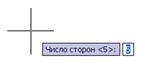
Рис. 59. Ввод числа сторон в динамическую командную строку
Затем вводим число сторон и нажимаем Enter.
После этого нужно указать центр многоугольника.
Далее AutoCAD ожидает от пользователя выбор параметра размещения, как показано на рисунке 60.

Рис. 60. Выбор варианта размещения многоугольника
Многогранники в AutoCAD строятся по окружностям, поэтому необходимо определять параметр размещения. (Круг, естественно, не создается, это мнимый круг).
Вписанный в окружность – многоугольник, который вписывается в окружность заданного радиуса. Пример показан на рисунке 61.
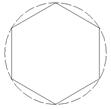
Рис. 61. Вписанный в окружность многоугольник
Описанный вокруг окружности – многоугольник, который описывает окружность. Пример показан на рисунке 62.
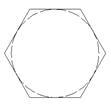
Рис. 62. Описанный вокруг окружности многоугольник
 – Команда «Прямоугольник» позволяет создавать параллелепипед по двум точкам.
– Команда «Прямоугольник» позволяет создавать параллелепипед по двум точкам.
Построение . Указываем кнопкой мыши первую точку, затем растягиваем мышью и вводим стороны X , Y через запятую. Вместо запятой можно использовать клавишу TAB D, но лишь в том случае, если включен режим «Динамический ввод» (см. рис. 54).
Если перед тем, как указать первую точку прямоугольника, обратить свое внимание на командную строку, то AutoCAD предлагает применить дополнительные команды перед вычерчиванием прямоугольника (рис. 63).

Рис. 63. Команды редактирования прямоугольника перед его созданием
Команда «Фаска» позволяет создавать прямоугольник со снятием кромок определенной длины (рис. 64).
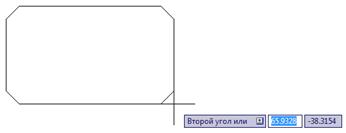
Рис. 64. Создание прямоугольника с применением команды «Фаска»
Команда «Уровень» позволяет задать уровень прямоугольника относительно оси Z в плоскости XY. Предназначена для работы в пространстве 3D-моделирования. Пример построения прямоугольника на рисунке 65.
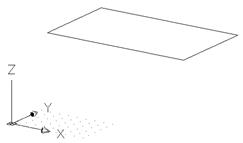
Рис. 65. Построение прямоугольника по уровню
Величина Уровня прямоугольника равна 120 мм. Эта величина уровня прямоугольника относительно плоскости XY по оси Z.
Команда «Сопряжение» позволяет создавать скругление углов прямоугольника, пример представлен на рисунке 66.
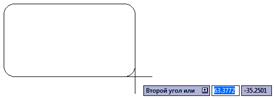
Рис. 66. Создание скругления углов прямоугольника
Команда «Высота» создает прямоугольники в пространстве 3D-моделирования. Пример приведен на рисунке 67.
Команда «Ширина» создает прямоугольник с заданной шириной линий.
Пример создания прямоугольника с применением команды «Ширина» показан на рисунке 68.
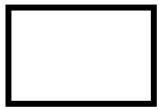
Рис. 68. Прямоугольник с величиной ширины, равной 2
После того как мы указали первую точку, в командной строке меняются команды редактирования, как показано на рисунок 69.

Рис. 69. Команды редактирования прямоугольника после указания первой точки
Команда «Площадь» позволяет создавать по площади прямоугольник.
Построение: Вводим команду «Площадь», после этого AutoCAD ожидает от пользователя ввода значения площади, как это показано на рисунке 70.

Рис. 70. Ввод значения площади прямоугольника
После этого AutoCAD вновь ожидает от пользователя выбора параметра, на основании которого строится прямоугольник с заданным значением площади. Как это выглядит, показано на рисунке 71.

Рис. 71. Выбор параметра для вычисления сторон прямоугольника
Выбранный пользователем параметр будет являться базовым на основании которого будет строится другой параметр. Например, рассчитаем на основе параметра «Длина» (рис. 72).
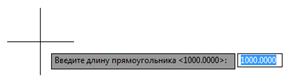
Рис. 72. Ввод параметра, определенного ранее
После нажатия Enter пользователь получает прямоугольную область по заданным параметрам. На рисунке 73 показан результат прямоугольной области с площадью 80 м2 и длиной 1 м.
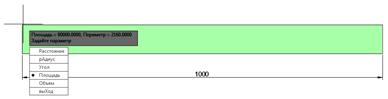
Рис. 73. Результат построения прямоугольной области
Команда «Размеры» позволяет задавать значение длины и ширины прямоугольника. Данная команда соответствует простому вводу с клавиатуры значений при построении прямоугольника.
Команда «Поворот» создает прямоугольник с поротом на определенный угол. Пример создания его приведен на рисунке 74.
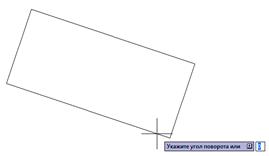
Рис. 74. Применение команды поворот к прямоугольнику
Примечание. После того как вы применили ту или иную команду редактирования прямоугольника, AutoCAD сохраняет введенные пользователем значения. Поэтому нужно помнить, что при следующем обращении к данной команде она будет создаваться в том же режиме и с теми же значениями, пока пользователь не изменит их.

– Команда «Дуга» строится по трем точкам, как показано на рисунке 75.
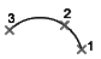
Рис. 75. Построение дуги по трем точкам
Помимо построения по трем точкам AutoCAD позволяет создавать дуги другими способами. Для этого необходимо вызвать меню «Рисование» → «Дуга» и в выпадающем списке выбрать нужный способ построения. Как это выглядит, показано на рис. 76.
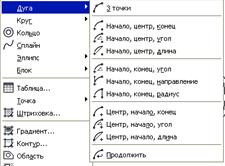
Рис. 76. Построение дуги по другим параметрам








